导读:人人PPT网PPT教程系列更新,帮助你利用碎片时间学习。本节教程为PPT教程(37):如何为你的字体制造特效阴影?

@汤是一门PPT @有品無賴在线
阴影,在PPT制作中是十分常用,它能使得画面更具立体感,并起到突出重要信息的效果。我们抛开PPT中默认的阴影字设置方法,用较为复杂,但能够更方便做出一些有趣效果的方法,来设置阴影,其实这个效果制作的方法和阴阳字教程的方法有异曲同工之妙。
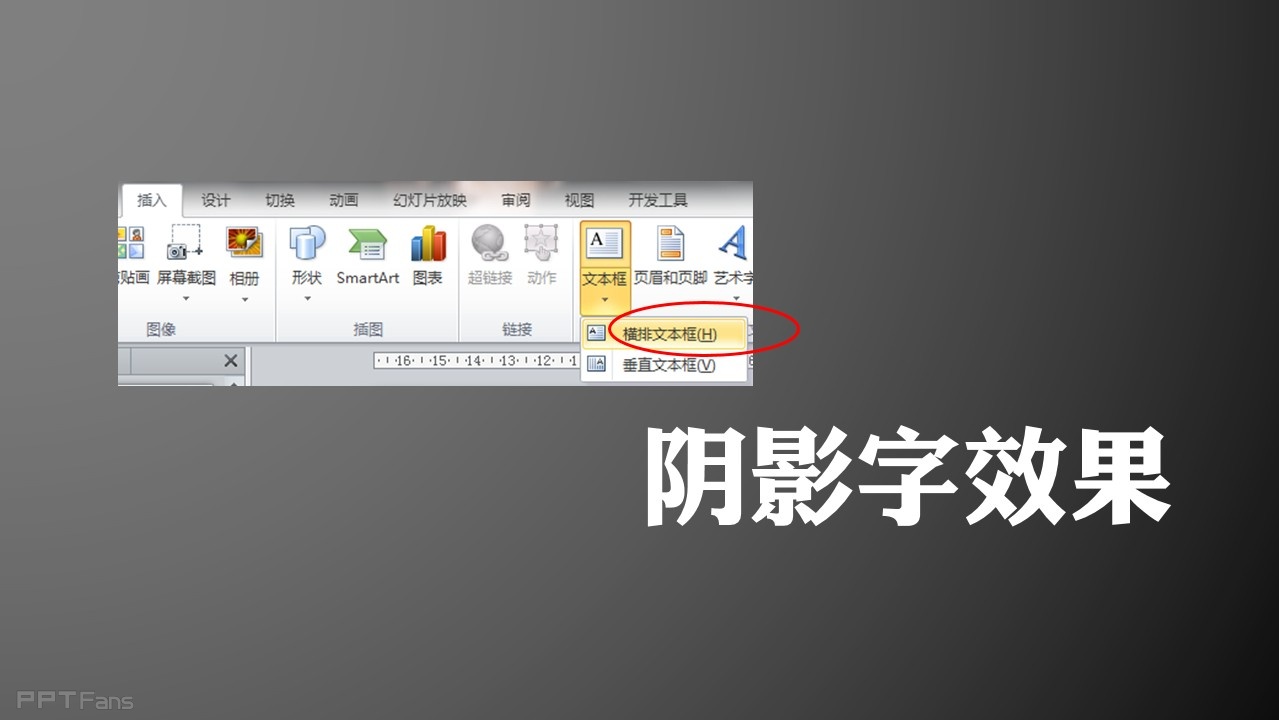
第一步:先插入你要制作效果的文本,选好字体(建议选用72磅以上大小),以便操作。
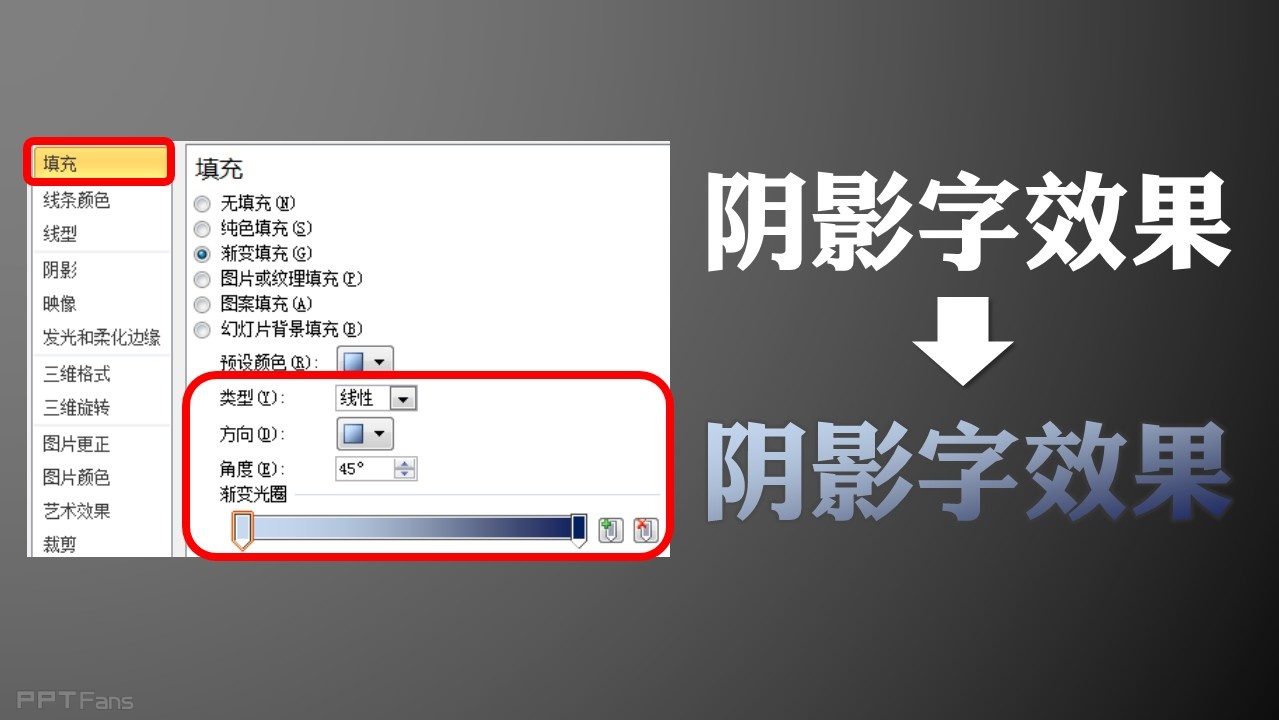
第二步:为文本填充一个渐变效果,制作有阳光照射的感觉,此处设置线性,左上至右下45°。
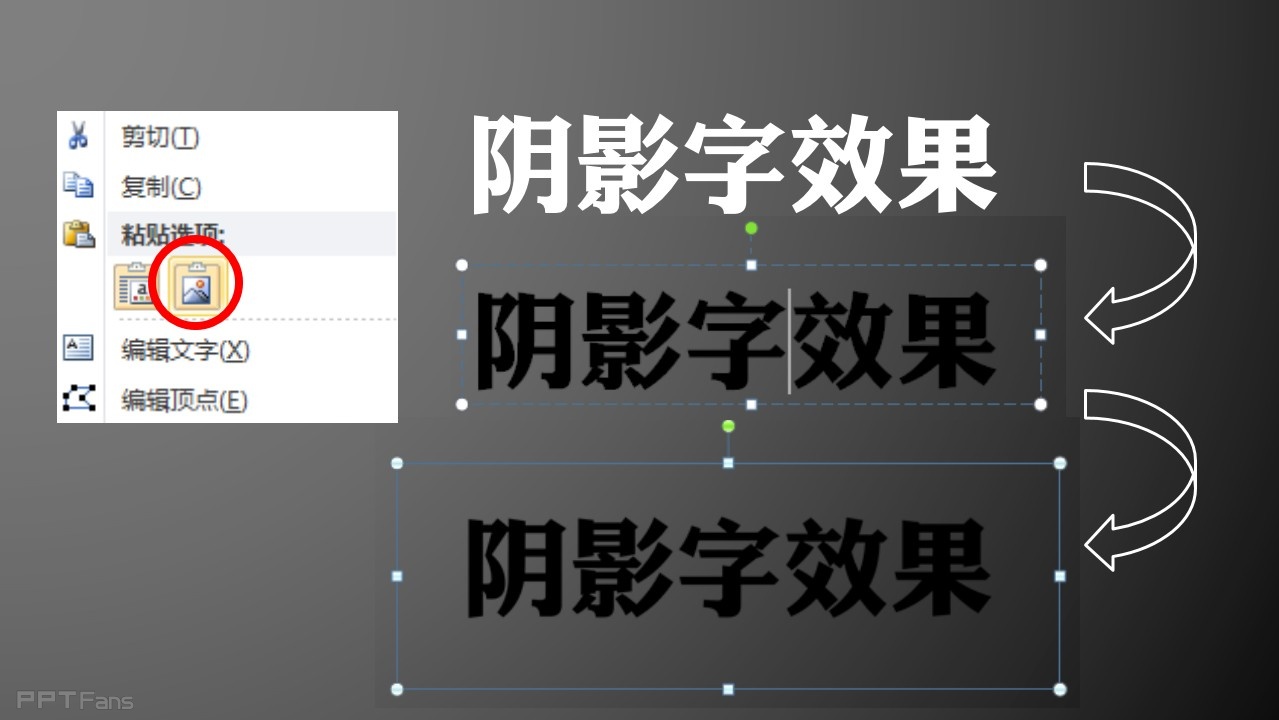
第三步:为原文本填充为黑色,然后复制文本框为图片。
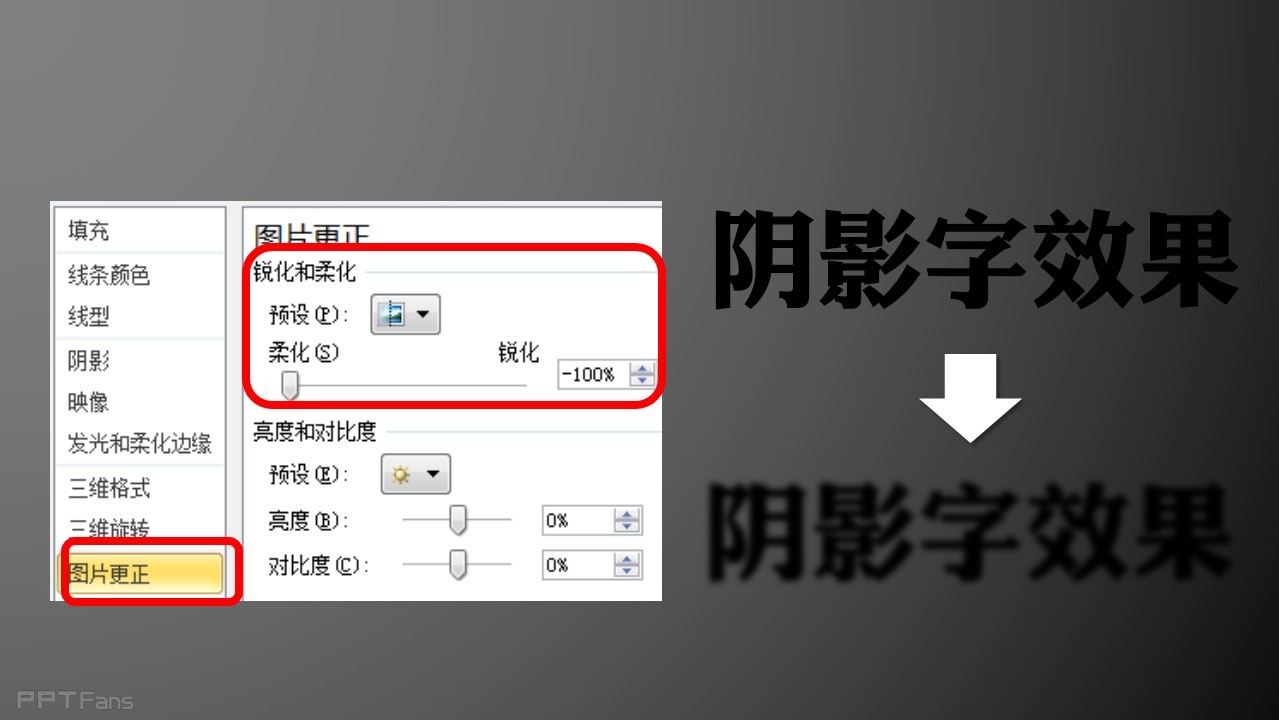
第四步:将复制得到的图片进行柔化处理。

第五步:将模糊后的文本图片置于底层,放在渐变文本下方,可适当的拉伸。
本文来自秋叶语录的微信公众平台,版权归秋叶语录所有。若网页版不便于你学习,你可以用微信添加秋叶语录关注,微信号:ppt100
返回“三分钟教程”教程目录列表
3
学到了,666!0
一脸懵逼3
看傻了,神仙操作3
不学我也会!3
一派胡言~~~
发布于:2020-12-02 14:08:29
浏览量:1285
发布于:2020-12-02 14:08:22
浏览量:1555
发布于:2020-12-02 14:08:08
浏览量:1903
发布于:2020-12-02 14:07:59
浏览量:2649
发布于:2020-12-02 14:07:49
浏览量:1453
发布于:2020-12-02 14:07:39
浏览量:1830

发布于:2020-06-30 14:35:07
浏览量:3000
发布于:2020-07-04 15:24:31
浏览量:2999
发布于:2020-07-06 14:28:42
浏览量:2977
发布于:2020-07-08 11:41:14
浏览量:2973
发布于:2020-07-14 11:50:04
浏览量:2972
发布于:2020-06-11 12:25:25
浏览量:2959